Ventoy2disk(U盤啟動工具):一款開源的U盤啟動工具--幫助大家輕松重裝系統,這款軟件功能非常強大,用戶能夠快速上手使用,使用起來超級方便,電腦的兼容性十分的廣;如Windows 10、Windows 8.1、Windows 7、WinPE系統等等。為用戶帶來非常大的便利,喜歡的朋友千萬不要錯過~
Ventoy2disk(U盤啟動工具)安裝系統:
1、下載解壓,啟動(Ventoy2Disk.exe);
必須是先插U盤,再啟動軟件,不然軟件找不到U盤。
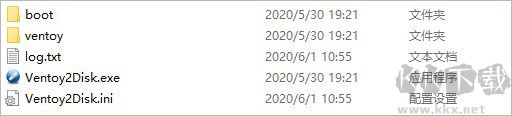
2、啟動軟件之后選好U盤(一般會自動選好),
切記是先插U盤,再啟動軟件,
點擊安裝。
然后它會反復強調數據安全,完成之后U盤便分成了三份。打開文件管理器里能看到的、最大的、空的分區,這就是用來存放數據的地方,就當是普通U盤用就好了,系統iso鏡像就放這里。
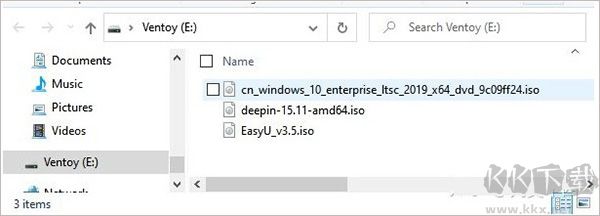
3、把操作系統鏡像放進剛剛分出來的分區里,我隨便放了幾個。
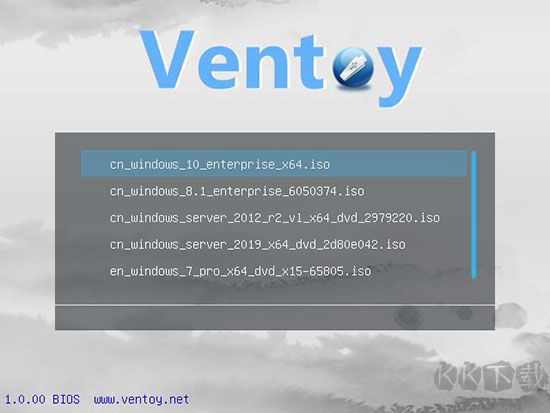
Ventoy2disk(U盤啟動工具)啟動后它會找出U盤ISO文件
補充
1、對于如何從U盤啟動,可以搜一下這樣幾個關鍵詞
電腦型號+boot menu(強烈推薦這一組)
電腦型號+BIOS
如果是Windows的電腦,可以按住shift鍵并重啟電腦。
2、PE一般只能安裝Windows,這個軟件可以安裝更多系統(主要還是Linux)
也可以把PE的ISO放進去,這樣想用PE的時候,啟動之后直接選PE即可。
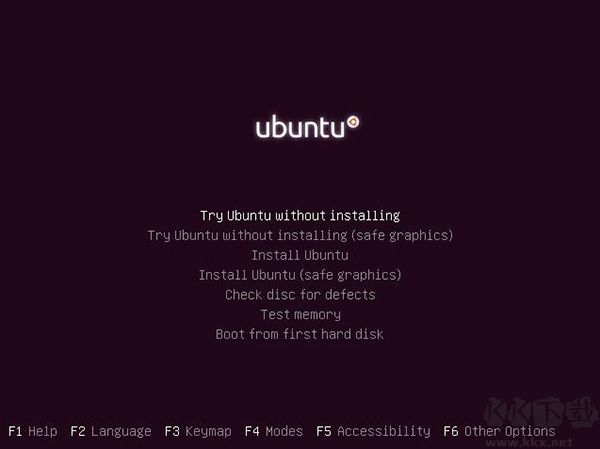
Ventoy2disk(U盤啟動工具)功能
1、支持大于4GB的ISO鏡像
不借助其他引導程序,保留ISO文件原始啟動菜單
2、支持大部分常見操作系統
不只是啟動,而是完整的安裝過程,提出“Ventoy Compatible”概念
3、支持插件擴展
啟動時U盤支持寫保護。不影響U盤作為普通存儲介質的使用
4、版本升級時U盤文件可安全保留
無需跟隨特定操作系統版本升級而升級
Ventoy2disk(U盤啟動工具)特色
1、完全開源免費,使用簡單
2、快速,你拷貝有多快就有多快
3、直接從ISO文件啟動,無需解開
5、無差異支持Legacy BIOS 和 UEFI模式
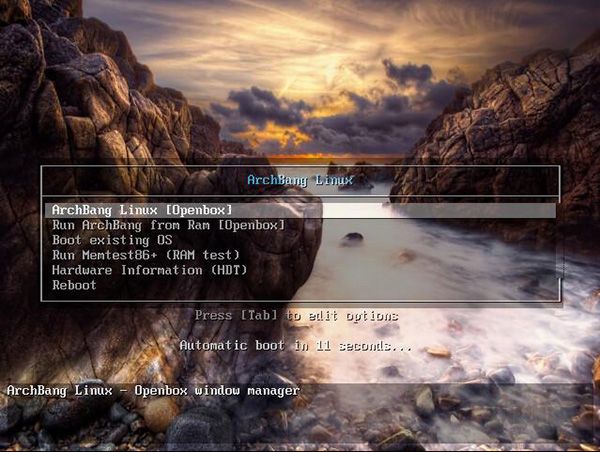
Ventoy2disk(U盤啟動工具)軟件優勢
1、廣泛兼容:支持包括Windows 10、Windows 8.1、Windows 7、WinPE 系統以及Ubuntu等多種Linux發行版。
2、無需格盤:該工具可以直接安裝到U盤上且不需要將其他鏡像刻錄U盤,用戶需要做的僅僅是將ISO復制到U盤中。
3、啟動兼容:無差別支持Legacy BIOS 和UEFI模式,無論你的電腦主板使用什么模式Ventoy都可以自動檢測識別。
4、大型文件:該工具也支持將超過4GB的鏡像文件復制到U盤,這點很重要因為Windows 10 鏡像文件已超過4GB。
5、其他優勢:可并存多個操作系統鏡像無需每次使用重新格盤刻錄、啟動過程中支持寫保護、版本升級不丟失數據。
Ventoy2disk(U盤啟動工具)軟件評測
1、除了可以用來安裝windows操作系統,也可以用來安裝linux操作系統。常見的ubuntu、debian、arch linux、centos、fedora、open suse都在支持列表上。支持200+不同種類的iso鏡像,所以常見的系統都可以使用它安裝,win pe、Gparted(硬盤格式化)的iso也可以用這個軟件放到u盤中運行。
2、支持制作帶有多個系統的USB啟動盤。也就是說你可以把多個系統iso鏡像存放到u盤中,安裝操作系統之前,Ventoy會在顯示器上列出存在的可安裝系統iso鏡像列表,你可以根據需要安裝其中指定的某種系統。
3、無需反復地格式化U盤。這也是Ventoy最大的特點,當往u盤中增加iso鏡像時,無需進行再次格式化,刪除現有的系統iso鏡像時也無需格式化u盤。
4、操作極其簡便和傻瓜化,任何人都可以輕松上手。當把Ventoy安裝到u盤中后,如果想要添加iso鏡像,那么只需要像復制文件一樣,把一個或者多個操作系統iso鏡像文件復制到u盤中后就可以開始安裝系統了,剩余的u盤空間平時也可以用來存放其他文件,因為安裝Ventoy的u盤和普通u盤看不出任何差別。

 Ventoy2disk(U盤啟動工具) v1.0.9915.78MB
Ventoy2disk(U盤啟動工具) v1.0.9915.78MB